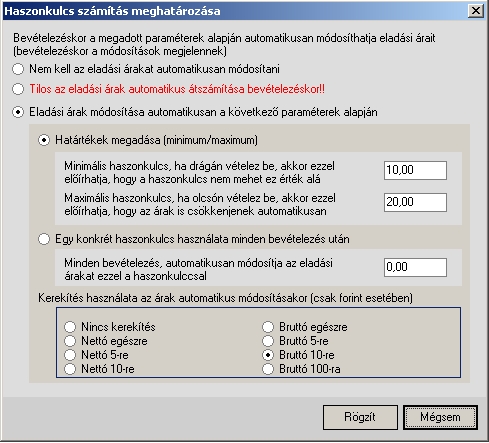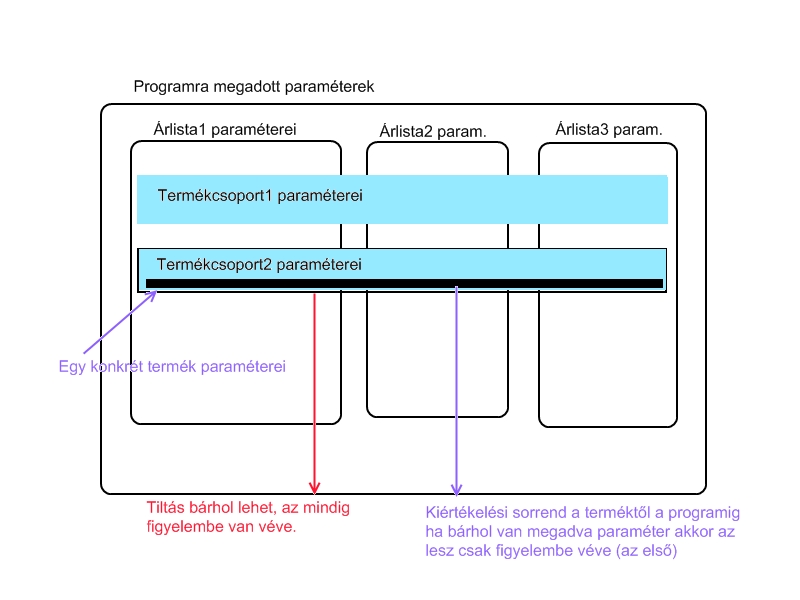Adóhatósági ellenőrzési adatszolgáltatás funkciót beépítettük programunkba a 23/2014. (VI. 30.) NGM rendelet 2. melléklete szerint és a 3. mellékletben meghatározott adatszerkezetben. Ezzel a Teller számlázónkat megfeleltettük a 2016-os új NAV elvárásoknak.
Egyéb új funkciók:
1. előzőleg elkészített számlákból 1 v. összes tétel berakása “kosárba”, majd egy új számla készítésénél ebből a kosából tudunk beilleszteni 1 v. több tételt. pl. előzőleg kiszámláztunk egy
nem készletezett szolgáltatást, akkor ezt ezzel a funkcióval könnyen tudjuk behelyezni egy másik számlába.
2. számla készítésnél új terméket,tételeket tudunk beillsztetni a vevőnek korábban kiállított számláiból egyszerűen.
Archive for the 'Teller' Category
Létre kell hozni két(vagy több) bizonylattömböt. Beállítások menü\Bizonylatok menüpont alatt. Bizonylat megnevezése legyen olyan, ami a bankszámlaszámla utal (pl. külföldi számlázás), fejlécbe írjuk be, hogy számla (esetleg invoice, rechnung stb., de érdemes magyarul is beírni pl. SZÁMLA, INVOICE). Érdemes külön sorszám intervallumot beállítani (mivel külön tömböt fogunk használni, ezért külön futó sorszámunk lesz. Pl. HU00000/YYYY a magyar számlákhoz, és EU00000/YYYY az Eu-ba kiállított számlákhoz.
Fontos: a bizonylat típusa Számla(vevői) legyen.
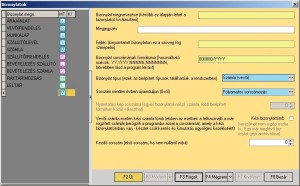
Az új bizonylattömb csak a program kikapcsolása és újbóli elindítása után lesz elérhető a Bizonylatok menüpont alól.
Minden egyes bizonylattömbhöz végezhetünk regisztrációt! Mikor hasznos ez?
-Más, más cég nevében akarunk számlázni bizonylattömbönként (pl. mert van kiskereskedésünk és nagykereskedésünk, de egy készlet nyilvántartásunk van)
-Tömbönként más számlaszámot akarunk megadni, az egyik ügyfélkör utalásait az egyik számlaszámra várjuk, a másikét egy másikra (pl. a román számlákhoz egy román bankszámlaszámot akarunk használni)
-Üzletkötőink nevében számlázunk (akik vállalkozók, de minek vegyenek egy külön szoftvert)
-Könyvelőiroda vagyunk, és a cégeink nevében kell kiállítani számlát, és nem akarunk cégenként beruházni egy új számlázóprogramra
-És még rengeteg példa van arra, hogy hasznos lehet ez a funkció
Bizonylattömbhöz a regisztrációt a „Módosít” gomb kis menüjéből lehet elvégezni:
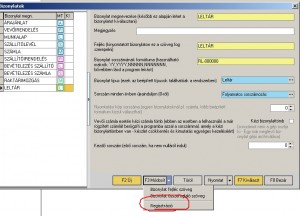
Ekkor egy ugyanolyan ablak jelenik meg, mint a program regisztrációja során, ugyanazokat a lépéseket kell elvégezni. Minden bizonylattömbnél, ahol el akarunk térni, ott az ahhoz a tömbhöz igényelt regisztrációs kulcsot kell betölteni.
Van egy egyszerűbb (de nagyobb számítástechnikai ismeretet igénylő) mód, hogy egyedi számlaformátumot állítsunk be: Ez pedig, az a lehetőség, hogy minden tömb esetében lehetőség van a nyomtatási kép szerkesztésére, személyre szabására. Itt kell egy új címkét beraknunk a kívánt szöveggel.
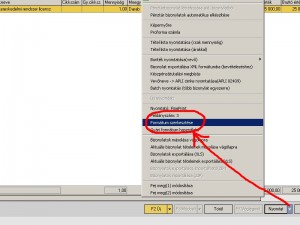
–Automatikus eladási árak módosítása megadott haszonkulcsok alapján. Bonyolult paraméter rendszer alapján előírhatja bevételezés után az eladási árak újraszámítását (min, max, fix árrés alapján)
-Termékcsoport törlés esetén termékek törlése,áthelyezése másik csoportba (ha egy termékcsoportot törlünk, akkor lehetőség választani, hogy az összes terméke is törlődjön, vagy kerüljön át egy másik csoportba)
-Hasonló nevű termékek törlése (terméktörzs Tömeges termék módosítás alatt,pl. az összes sör törlésére van lehetőség)
–XLS import sablonok kezelése (azonos formátumú xls állományokból új adatok átvétele, meglévők módosítása – tipikusan árlisták feldolgozása
-Webáruház kapcsolat lehetősége (tetszőleges webáruház php,asp)
-Termékárlistában új termék létrehozása másolással (nem fontos a terméktörzsben új termék létrehozása..)
-Bevételezésnél ismeretlen termék felvétele terméktörzsbe, beszerzési árlistába (ha egy merőben új terméket viszünk fel, akkor egyből be tudjuk vinni a terméktörzsbe és beszerzési árlistába)
–Egyedi formátumok készítése (számla,szállító,rendelés). Már a program felhasználójának is lehetősége van a nyomtatási nézet módosítására..
Következő frissítés hónap végére várható, amiben a házipénztár funkciói fognak gyarapodni!
A megvásárolt programhoz fő verziószámon belül ingyenesek a frissítések (pl 3.01 verzió megvásárlásával, a program tulajdonosa megkapja ingyen az összes frissítést a 4.00 verzióig, A program úgy van kialakítva, hogy a legtöbb törvényi módosításhoz nem kell programfrissítést telepítenie (pl. új ÁFA), a frissítések általában új program funkciók). A program vételárának 20%-ért vásárolható meg, a program frissítése a következő fő verzióhoz is.
Frissítést az összes számítógépre telepítenie kell, ahol a programot használja!!
Minden bizonylattömbben (v3.06-os verziótól) lehetőség van a nyomtatott formátum szerkesztésére. Ezzel lehetőség van a számla (szállító, rendelés, árajánlat –minden vevői bizonylat, kivéve munkalap) egyedivé alakítására.
Mik ezek a lehetőségek?
-Szövegek méretének, helyének módosítása.
-Új szövegek, képek elhelyezése
-Vízjel elhelyezése a nyomtatványon.
-Vonalak, alakzatok elhelyezése
-Számunkra nem szükséges szövegek elrejtése (visible)
Minden bizonylattömbben a nyomtatás gomb menüjében (rendszergazdai joggal) találunk egy „Formátum szerkesztése” menüpontot, itt tudjuk az aktuális tömb kimenetét szerkeszteni. (később bármikor visszaállhatunk a „gyári” beépített kimutatásra, Ugyanitt a nyomtatás gomb menüjében található menüpont segítségével).
Szerkesztés után a módosított kimutatás a program könyvtárában található „CUSTOMRIPORTS” könyvtárba kerül. Minden bizonylattömb külön állományba kerül. Ha több számítógépen is használjuk a programot és ezt a bizonylattömböt, akkor ezt a könyvtárat a szerkesztés után az összes ilyen számítógépre át kell másolnunk, a program könyvtárába.
Ha úgy érzi, hogy nem rendelkezik elég számítástechnikai ismerettel, hogy elkészítse a saját „számla formátumát”, akkor nyomtasson ki egy gyári bizonylatot, arra vázolja fel, hogy gondolja a saját formátumot. Küldje el nekünk, mi pedig ingyen elkészítjük és visszaküldjük az egyedi formátumot (akár többszörös egyeztetés után is).
Haszonkulcs paraméterek segítségével előírhatjuk a Teller programnak, hogy bevételezéskor automatikusan átszámolja az eladási árakat.
Vannak olyan cégek, amelyek időszakra árlistát bocsátanak ki (ez alatt az idő alatt az eladási árak nem változnak, még akkor sem, ha a beszerzési árak csökkenek, vagy nőnek (számukra a Többszörös ármódosítás ablak a segítség, hiszen bármikor a beszerzési árakhoz lehet módosítani az összes árat).
Vannak viszont olyan cégek is, ahol viszonylag kis árrés található a forgalmazott termékeken, ezért a legkisebb beszerzési ár változására azonnal módosítaniuk kell az eladási árakat is (folyamatosan változik az eladási ár, attól függően, hogy mennyiért veszik). A beszerzés után egyből át kellene nézni az összes eladási árat, és módosítani, ahol szükséges. Ezt segíteni található a programban az automatikus haszonkulcs módosítás.
Nézzük át ezt a viszonylag bonyolult, de nagyon hasznos szolgáltatását a programnak (v.3.06 verziótól):
Haszonkulcs paramétereket megadhatunk(az általánostól az egyedi-ig) :
–Programra (beállítások ablak\Árlista), ezzel egy globális haszonkulcs kezelést írhatunk elő
–Árlistára (Árlista\Árlista típusok), itt egy konkrét árlistára adhatunk meg paramétereket
–Termékcsoportra (Termék\Termékcsoport)
–Termék\Terméktörzs Eladási árak lapon egy konkrét termékre adhatjuk meg
Ha a programra adjuk meg a paramétereket, akkor az mindenre érvényes lesz, ha csak egy árlistára, akkor az csak abban az árlistában fog érvényesülni. Ha egy termékcsoportra, akkor azok a haszonkulcs paraméterek a csoportban szereplő összes termékre vonatkozik. Míg egy terméknél megadott paraméterek, csak arra a termékre írnak elő szabályokat.
Először nézzük át, milyen paraméterek adhatóak meg(az összes helyen ugyanazokat adhatjuk meg, a programnak, árlistáknak, termékcsoportoknak és termékeknek is, mind külön szabályozható):
-Nincs automatikus haszonkulcs átszámítás, ez az alapértelmezett érték (mikor hasznos ez? Ha azt akarjuk, hogy egy magasabb szinten megadott paraméterek alapján kerüljenek az árak kiszámításra. Pl. termékeknél, termékcsoportoknál, árlistáknál ez van megadva, és csak a programnál van a számítás megadva, akkor az fog érvényesülésre jutni. Mivel az alacsonyabbtól a magasabb szint felé kerül a számítás figyelembe véve, de csak az első számítás paraméterei lesznek figyelembe véve. Tehát ha egy terméknél megadunk számítási módokat, akkor az, ha nem adunk meg, de a termékcsoportnál igen, akkor az, ha csak az árlista szintjén adunk meg paramétereket, akkor az, ha a program szintjén, akkor pedig az.
-Tilos az automatikus árkiszámolás. Ezt akkor kell megadnunk, ha az általános szabályozás alatt egy részcsoportot ki akarunk venni a számításból. Pl. programban előírunk kötelezően 20% árrést, de a szolgáltatások termékcsoportnál tiltást állítunk be, ezért itt soha nem kerül átszámításra az eladási ár.
-Automatikus számítás a megadott paraméterek alapján, nézzük át, ezek mik:
a. kötelező árrés, az aktuális beszerzési árhoz képest adott árréssel kerül kiszámításra az eladási ár
b. minimum és maximum árrés. Itt csak akkor kerül átszámításra az eladási ár, ha túl kicsi lenne az árrésünk (mert túl drágán vettünk valamit), vagy túl nagy lenne az árrésünk (mert túl olcsón vettünk valamit)
c. kerekitési paraméterek. Az a, vagy b. alapján újraszámolt eladási árak milyen kerekítés alapján legyenek kiszámítva (nettó, bruttó árakra egész, öt, tíz, és százas kerekítési szabályokat alkalmazhatunk)
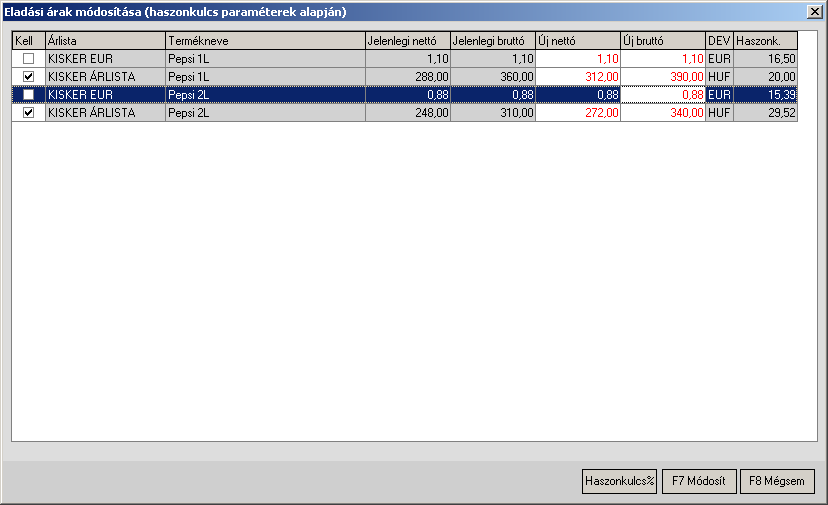
Mikor kerülnek ezek a szabályok érvényesítésre:
Bevételezéskor (számla, szállító) a véglegesítés után egy ablak jelenik meg, ahol a paraméterek segítségével kerülnek kiszámításra az új eladási áraink (amelyek a bevételezésben szerepeltek). Itt dönthetünk arról, hogy elfogadjuk a paraméterek által kiszámolt árakat, vagy akár módosíthatjuk is azokat, illetve dönthetünk róla, hogy mely módosítások történjenek meg és melyek nem. Ha ekkor ezzel nem kívánunk élni, akkor azt később is bármikor megtehetjük a Nyomtat\Eladási árak módosítása menüpont alól (bevételezés).
Ez így talán első olvasásra elég bonyolultnak tűnhet, ezért nézzünk pár példát:
1. Programra előírunk min.20%, és max 40% os árrést, így ha olcsóbban veszünk be, vagy túl drágán, akkor a program újrafogja számolni az eladási árainkat. Viszont a nagyker árlistának nem szeretnénk módosítani, ezért erre az árlistára tiltást teszünk.
2. Van néhány termékünk, amelyek beszerzési árai túlságosan változnak, ezért erre a termékcsoportra egy kötelező 20% árrést állítunk be. A többi helyen nem állítunk be semmit, mert azok az árak nem változnak.
3. Kettő termékcsoportunk van, az elsőre 10% árrést teszünk, a másikra 20% árrést. Így beszerzéskor automatikusan átszámításra kerülnek az eladási áraink, ha a beszerzési árak változnak.
4. Programra 25% kötelező árrést állítunk be, de van egy termékünk, amely megengedi a 32% os árrést, így erre ezt állítjuk be.
5. Van egy nagyker és egy kisker árlistánk. Azt szeretnénk ha a kisker árak változzanak meg egyből, ezért erre beállítjuk a 30%-os kötelező árrést, a nagyker árlistára pedig tiltást teszünk.
6. A programra 30%-os árrést állítunk be, viszont van két termékcsoportunk ami több figyelmet érdemel, a jobban fogyó, de olcsó termékcsoportra 25% árrést állítunk be, a drágább másik termékcsoportra pedig 40% árrést. A többi termékcsoprtra a programra beállított 30% árrés fog érvényesülni.
Tiltást bárhova tehetünk, az alatta levő termékek így nem kerülnek átszámításra. Pl. ha a programra teszünk tiltást, akkor semmi nem kerül átszámításra. Ha egy árlistára, akkor az abban levő árak nem változnak meg, ha termékcsoportra, akkor a csoportban levő összes termék ára nem kerül átszámításra. Ha csak egy termékre, akkor ennek a teméknek az eladási árait védhetjük meg az automatikus átszámítástól.
Vannak olyan cégek, akik kevés termékkel, szolgáltatással dolgoznak (pl. szervizek, fuvarozók, gyártók), viszont vannak olyan cégek is, akik több ezer cikkel dolgoznak. Ezeknek a cikkeknek a felvitele, karbantartása, a hozzá kapcsolódó beszerzési árak, eladási árak frissítése több ezer cikknél nem kis terhet ró ezekre a cégekre (több ezer terméknél ez akár több alkalmazott is csak ezzel foglalkozik napi nyolc órában) – ha erre nincs helyi informatikai megoldás.
Ha a beszállítók nem tudnak adni csak nyomtatott árlistát, cikktörzset, akkor ez nem nagyon kerülhető el. Bár ma már az OCR programok elég jó hatékonysággal ismernek fel szöveget, talán meg lehet próbálkozni egy lapolvasás, szövegfelismerés, majd ellenőrzéssel (az első próba alkalmával úgyis eldől, hogy ez járható folyamat-e).
A szerencsésebb cégek ezeket az adatokat megkapják valamilyen adatállományban (remélhetőleg ma már Ők vannak többen, a legjobb az lenne, ha minden rendszer kommunikálni tudna a másikkal, de ez még nagyon távoli jövő, és elég komoly állami szabályozást kívánna). Ezek a formátumok többsége konvertálható más formátumba. Talán az „XLS” formátum a legelterjedtebb, mivel ma már szinte az összes rendszer képes adatokat exportálni ebbe a formátumba. Számukra készítettünk egy speciális importálási lehetőséget a Teller rendszerünkbe.
„XLS” import sablonokat lehet készíteni (korlátlan számban), ahol meg lehet mondani, hogy melyik oszlop milyen adatot tartalmaz (egy adat akár több oszlopból is állhat). A sablont el lehet menteni, mondjuk a beszállító nevén. Majd a sablont kiválasztva, az „XLS” állomány betölthető a rendszerbe.
A betöltés lehet új, vagy módosítás. A termékneve, ha már létezik a rendszerben, akkor csak a többi adat kerül módosításra, ha még nem létezik, akkor pedig rögzítésre kerül, mint új termék. Az import tudja kezelni a beszerzési és eladási árakat is. Eladási árakat (ha nincs az import állományban), akkor egy szorzó segítségével tudjuk automatikusan módosítani.
Ezzel a módszerrel több ezer termék beolvasása, frissítése akár egy perc alatt is elvégezhető.
Folyamat leírása:
1. sablon létrehozása (Terméktörzs\Új gomb menü\Adatok importálása(XLS állományból). Ekkor kiválasztjuk az adatokat tartalmazó XLS állományt. Majd meg kell adnunk a beolvasáshoz szükséges sablon paramétereket
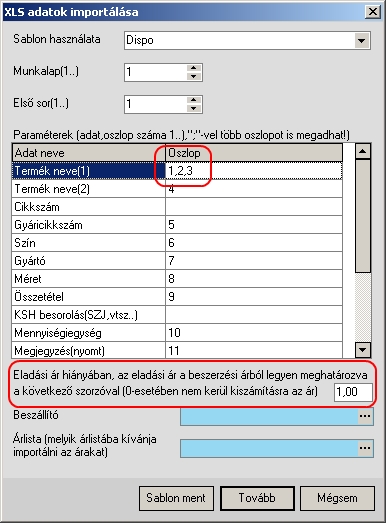
A sablont mentsük el olyan néven, ami az importált adatokat meghatározza (ez legtöbbször a beszállító neve). Az importált adatok előszőr egy táblázatban jelennek meg (itt még lehetőségünk van sorok törlésére, adatok átírására, vagy visszalépésre és a sablon módosítására).
2. Sablon használata. (Terméktörzs\Új gomb menü\Import,Update(XLS-ből sablon alapján). Kiválasztjuk a sablont, majd az XLS-adatok helyét megdjuk és már importálódnak is az adatok egy előnézet után.
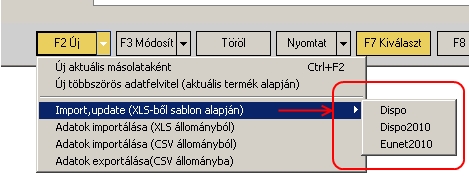
Eddig is volt lehetőségünk adatok importálására CSV formátumból. De ez egy viszonylag kötött művelet volt. Először ki kellett exportálni az adatokat, hogy megtudjuk a CSV formátumát (az egyes oszlopok sorrendjét), majd ugyanilyen formátumú CSV-t kellett készítenünk az adatainkból, és az így elkészült adatokat tudtuk importálni. Ezt minden egyes importálásnál el kellett játszani. Viszont a XLS-import sablonok használatával reméljük sikerült az Önök munkáját gyorsítani.
Ahány cég, annyi féle számla. Van aki a szineset szereti, van akinek az egyszerű tetszik, van aki telerakja reklámmal, van aki márkajelzéseket tesz rá. Van ahol a kinézet nem számít, csak, hogy minnél több adat férjen rá, van ahol 40-50 oldalas számlák készülnek, van ahol mindig csak 1 oldalas. De mindenki szeretne egy kicsit egyedit…. Mi ebben segítünk!
Teller kereskedelmi rendszerben alapból 3 számlaformátum közül lehet választani. Sokan elfelejtik, hogy a programhoz ingyen jár egy saját igények alapján elkészített számlaformátum. Ha Ön nem elégedetett a számlák formátumával, vagy egyedit szeretne, akkor tervezze meg, rajzolja le, küldje el nekünk mi pedig elkészítjük ez alapján az Ön egyedi számlaformátumát (lehetőleg doc, vagy pdf formátumot küldjön)
Mik azok a trükkök, amikkel feldobhatja a számláit? Kitalálhat vízjelet, logót, képeket – amiket tetszés szerinti helyre helyezünk el. Tetszőleges betűtípus is választhat, ebben az esetben kérjük, küldje el a betűtípust számunkra..
Jó tervezést kívánunk ügyfeleinknek!

-Partnertörzs export,import CSV formátumból,-ba (program használatbavételekor van hasznos szerepe, mert így képesek vagyunk egy XLS formátumból (CSV-be mentés után) a partnertörzset feltölteni, a legtöbb adatfile konvertálható XLS formátumba)
-Beszerzési árlistákba termékek importálása (pl.termékcsoport alapján, ha a termékneve alapján megkülönböztethető a beszállító, akkor könnyen készíthető beszállítói árlista)
-Beszerzési árlista importálása másik beszerzési árlistába (Módosít gomb, ha hasonló termékekre más beszállítót is találunk)
-Leltározás alatt beszerzési árak módosítási lehetősége (induláskor minden termékhez beszállítói árat is meg kell adnunk, hogy a készletértéket megkaphassuk)
-Leltározás egyszerűsítése, gyorsítása – folyamatos felvitel esetén a termékek folyamatos rögzítése, a termékek a leltár lista sorrendben jönnek
-Részletes készlet megjelenítés, egyszerre látszik minden raktár készlete külön oszlopban (akár beszállítók termékeire is)
-Kiexportált vevői számla(XML) beolvasása bevételezésnél, illetve más programok által előállított XML formátumú számla beolvasása (nem csak akkor van szerepe, ha a partnerünk is ezt a programot használja, egyre több program képes előállítani ezt a szabványos XML formátumot)
A megvásárolt programhoz fő verziószámon belül ingyenesek a frissítések (pl 3.01 verzió megvásárlásával, a program tulajdonosa megkapja ingyen az összes frissítést a 4.00 verzióig, A program úgy van kialakítva, hogy a legtöbb törvényi módosításhoz nem kell programfrissítést telepítenie (pl. új ÁFA), a frissítések általában új program funkciók). A program vételárának 20%-ért vásárolható meg, a program frissítése a következő fő verzióhoz is.
Frissítést az összes számítógépre telepítenie kell, ahol a programot használja!!
Tellerben minden bizonylatot egy „bizonylattömbben” kell rögzíteni. Bizonylattömbökből a következő típusaink lehetnek: vevői bizonylatok (árajánlat, rendelés, munkalap, szállítólevél, számla), szállítói bizonylatok (rendelés, szállítólevél, számla). Ezekből a típusú tömbökből korlátlan tömböt hozhatunk létre (tehát lehet korlátlan számú vevői számlatömbünk, szállítólevél, munkalaptömb stb.)
Minden tömb saját sorszám formátummal (valamint futó sorszámmal) rendelkezik (kivéve a kézi tömbök, itt a sorszámot nekünk kell megadni, a már kitöltött kézi tömb alapján). Számlán kívül, minden bizonylattömbben megadható a nyomtatott bizonylat neve (pl. szállítólevélnél: jegyzőkönyv, kihelyezés, stb.)
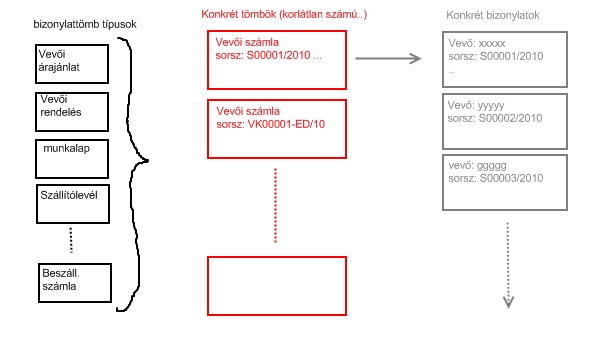
Mire használhatjuk ezt?
• Különböző tevékenységeinket külön tömbbel rögzíthetjük
• Üzletkötőnként, ügyintézőnként, országonként stb. külön tömböt használhatunk
• Akár évente új tömböt kezdhetünk.
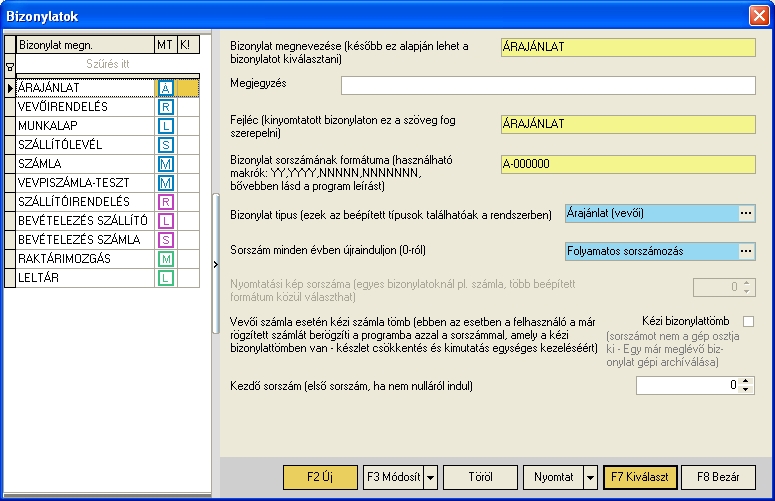
Legtöbben csak a papír és tinta megtakarításra gondolnak, de ezen felül még számos okunk lehet használni ezt a technológiát (ha digitális számlát állítunk ki, akkor 1 oldalas számla esetében a papír alapú számla még olcsóbb is lehet, ha csak a papír és nyomtatási költséget vetjük össze a digitális számla kiállításhoz szükséges aláírás, időbélyeg költségeihez képest) ……
• Adatrögzítési hibák kiszűrése (láttam már nem egy 20-30 oldalas számlát rögzíteni)
• Adatrögzítés idejét ellenőrzésre fordíthatjuk
• Adatok gyors közlekedése (nem postával működik, bár vannak olyan rendszerek is, amelyek faxon keresztül továbbítanak adatokat, a fogadó oldal pedig digitalizálja és így fogadja) A vevő egyből látja, hogy számla lett részére kiállítva, lehetősége van még korrigálni, visszamondani stb..
• Iktatás, visszakeresés (láttunk már olyan irat raktárakat, amelyekben keresni komoly erőfeszítést jelent, nem is számítva a raktározás költségeit)
• Logisztika gyorsítása (beszerzés, szállítás, raktározás és általában az anyagi áramlások), rövidebb rendelési és szállítási idők elérése, JIT
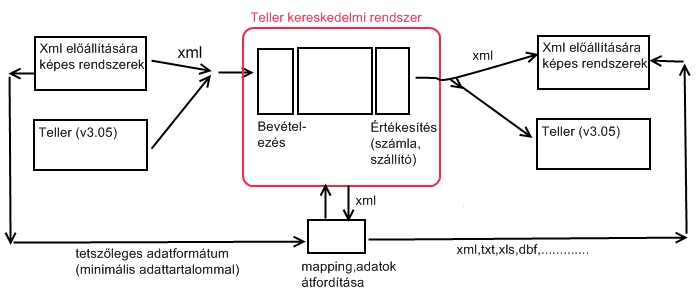
És még megannyi specifikus előny, amely egyes iparágakra jellemző…Ez nem egy új technológia, amióta léteznek számítógépek, azóta igény, hogy a rendszerek adatokat cseréljenek egymással (Dosos rendszerekben volt, hogy floppy lemezeken cserélgettek a rendszerek egymással információt, majd fax modemen közvetlen kapcsolattal, az internet elterjedésével pedig már bűn nem kihasználni a technológia előnyeit!!) Sokan csak az EDI-t értik elektronikus adatcsere alatt, pedig teljesen mindegy, hogy oldjuk meg az információ áramlást, a lényeg, hogy hibamentesen, automatikus módszerekkel oldjuk meg az információ cserét digitálisan. Ez nem csak a globalizáció hatása, hanem egy fontos üzleti érték, amelyet észre kell venni….